Comment ajouter un conditionnement sur un article ?
Cette aide-en-ligne vous indiquera comment ajouter et utiliser un conditionnement pour vos articles.
Ajouter un conditionnement sur les fiches articles
Etape 1 : Accédez à la fiche article sur laquelle vous souhaitez ajouter un conditionnement, ou créez une nouvelle fiche article
Etape 2 : Ouvrez le bloc "GTIN"
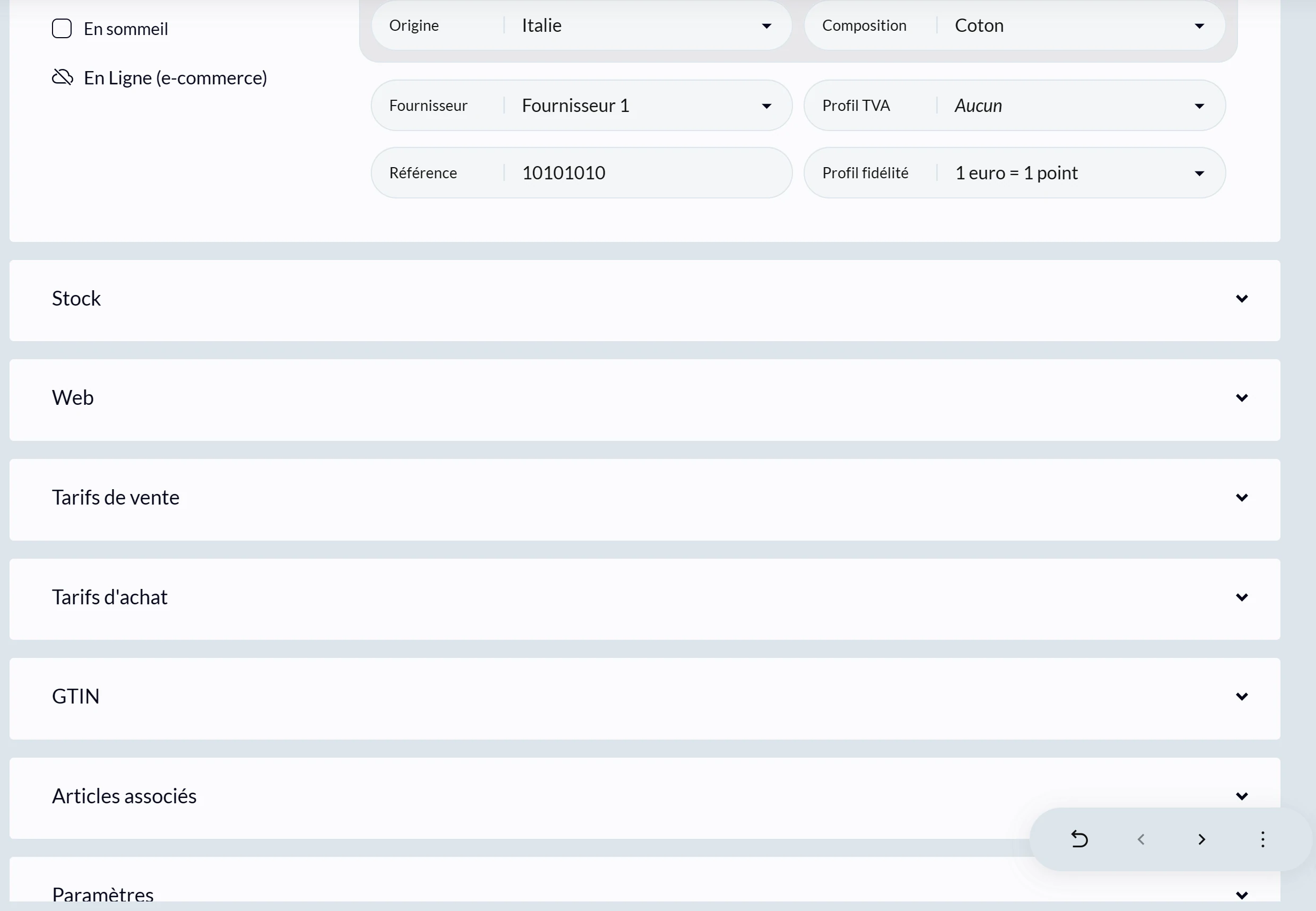
Etape 3 : Cliquez sur Ajouter
Etape 4 : Créez un Code, par exemple, 2 ou 3 premières lettres du nom de l’article + quantité conditionnement. Si votre article existe déjà dans un pack ayant lui même un code-barres, vous pouvez renseigner ce code-barres
Etape 5 : Renseignez le Type : code libre (ou bien EAN 13 s’il s’agit d’un code EAN 13 déjà présent sur votre pack)
Etape 6 : Renseignez la Quantité par défaut : 1 (quantité en vente du pack, caisse, etc)
Etape 7 : Cochez Conditionnement
Etape 8 : Complétez le Libellé (nom du conditionnement : « caisse de 6 », « pack de 10 »...)
Etape 9 : Renseignez la Quantité (quantité de produits dans le conditionnement)
Etape 10 : Cliquez sur Enregistrer (en bas à droite) pour enregistrer vos modifications
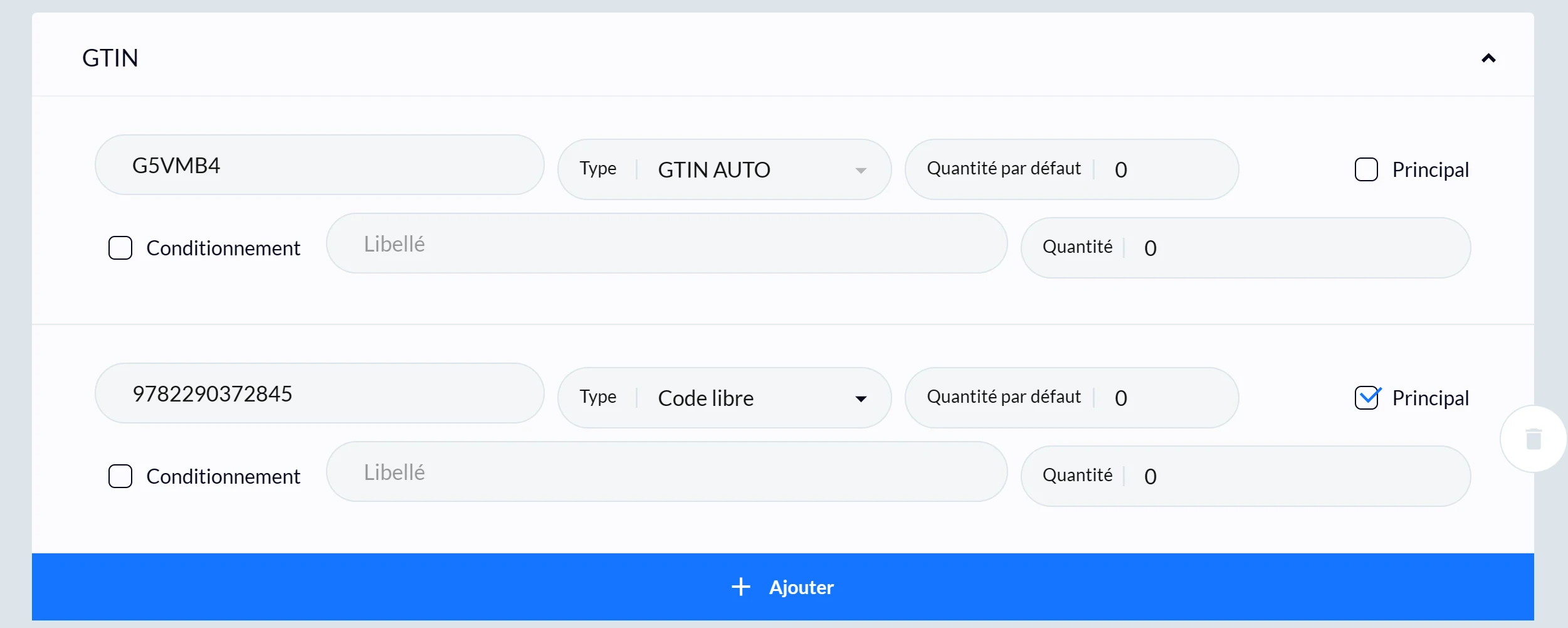
Affecter un tarif spécifique au conditionnement
Bon à savoir : Si le tarif de votre conditionnement est égal au tarif d’un produit à l’unité multiplié par le nombre d’articles dans le conditionnement, il n’est pas nécessaire de paramétrer un tarif spécifique (par exemple : 6 bouteilles à 10€ / unité sont vendues en pack de 6 à 60€ / pack)
Si vous souhaitez paramétrer un tarif spécifique pour le conditionnement :
Etape 1 : Rendez vous sur la fiche article avec le conditionnement et cliquez sur “Tarifs de vente” puis “Ajouter un tarif”
Etape 2 : Une fenêtre s’ouvre. Descendez dans la section “Quantité” et sélectionnez le conditionnement créé dans le menu déroulant Conditionnement
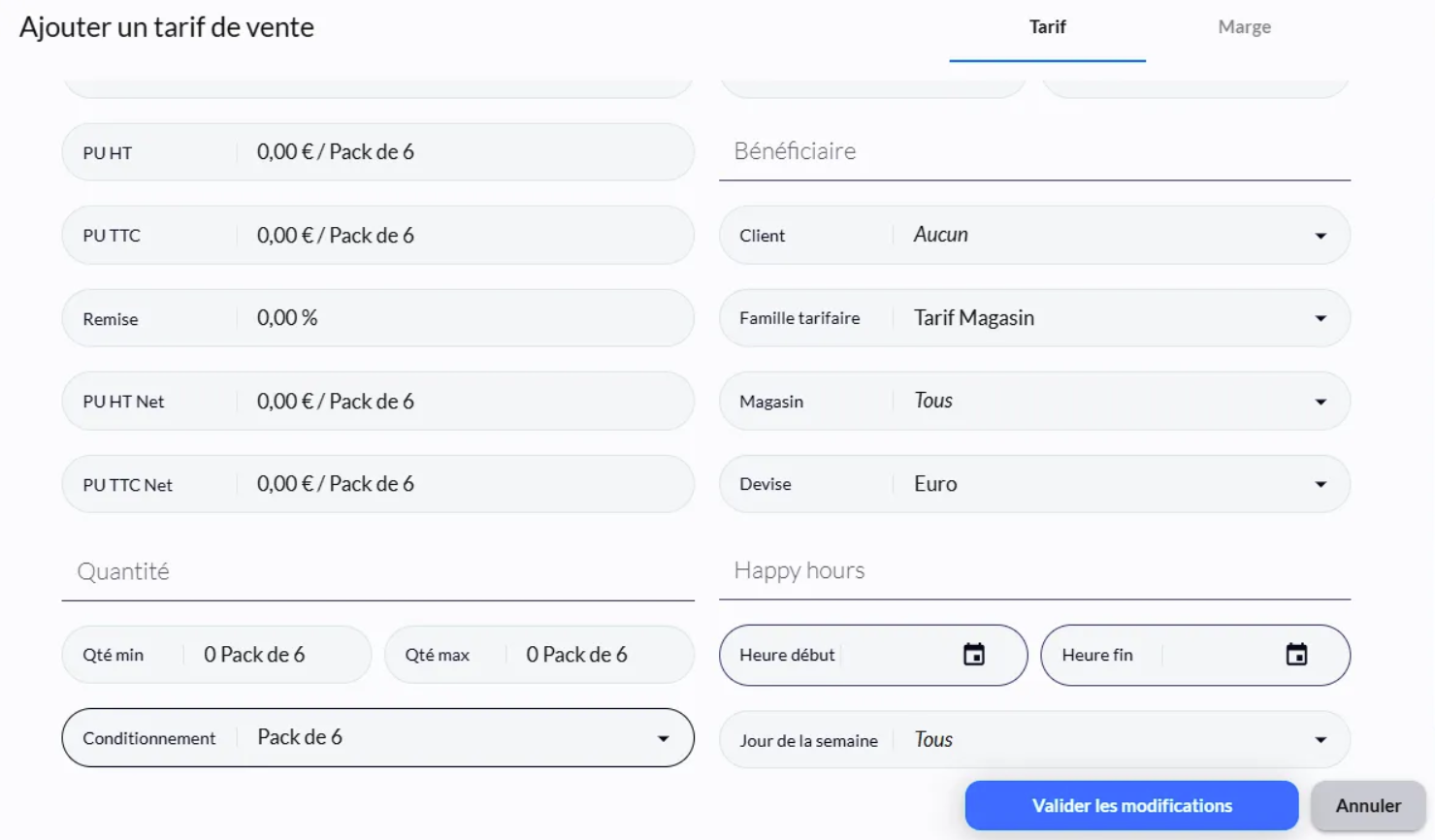
Etape 3 : Paramétrez ensuite le tarif en indiquant
- Nom du tarif: le nom de votre tarif
- PU HT / PU TTC: le prix unitaire HT ou TTC de votre conditionnement (indiquez uniquement l’un des deux, car le second sera calculé en fonction du premier et du taux de TVA de la fiche article)
- Remise: l’eventuelle remise appliquée sur ce tarif permettant de calculer les PU HT Net et PU TTC Net
- Période: indiquez la date du jour si le tarif doit être effectif immédiatement. Laissez la date de fin vide si le tarif n’est pas voué à être disponible uniquement sur une période de temps définie
- Famille tarifaire: Sélectionnez la famille tarifaire concernée. Si vous n’avez qu’une seule grille tarifaire, conservez la valeur par défaut
- Laissez les autres paramètres tels quels
Etape 4 : Cliquez ensuite sur "Valider les modifications"
Utiliser un conditionnement en caisse
Rendez vous sur votre écran de vente.
Cas n°1 : Si vous utilisez un lecteur code-barres et que le conditionnement a déjà son code-barres, il suffit de scanner le code-barres pour que le conditionnement s’ajoute automatiquement dans le panier
Cas n°2 : Si vous n’utilisez pas de lecteur code-barres, suivez les étapes ci-dessous :
Etape 1 : Sélectionnez le produit sans son conditionnement et ajoutez le dans le panier
Etape 2 : Cliquez que “Qté” pour modifier la quantité du produit
Etape 3 : Cliquez sur “Quantité de l'article en (U)”, une nouvelle fenêtre s’ouvre vous permettant de sélectionner le conditionnement souhaité

Etape 4 : Cliquez sur le conditionnement puis sur “Retour”
Etape 5 : Indiquez ensuite la quantité de conditionnement à ajouter dans le panier puis cliquez sur “Valider”
Etape 6 : Le conditionnement s’ajoute alors dans le panier, avec le tarif programmé






